- 家の装飾から古着、そしてその間のすべてに至るまで、Pinterestは素晴らしい写真の頼れるアプリです。
- しかし、Pinterestの画像をHDDにバッチダウンロードできない場合、これらすべてのクールな写真を見るのはどのようなメリットがありますか?
- Pinterestボードをダウンロードするための組み込みオプションがないため、サードパーティのPinterestボードダウンローダーを使用できます。
- Pinterestボードからすべての画像をダウンロードする方法をお探しの場合は、これらのアドオンとソフトウェアプログラムをお試しください。
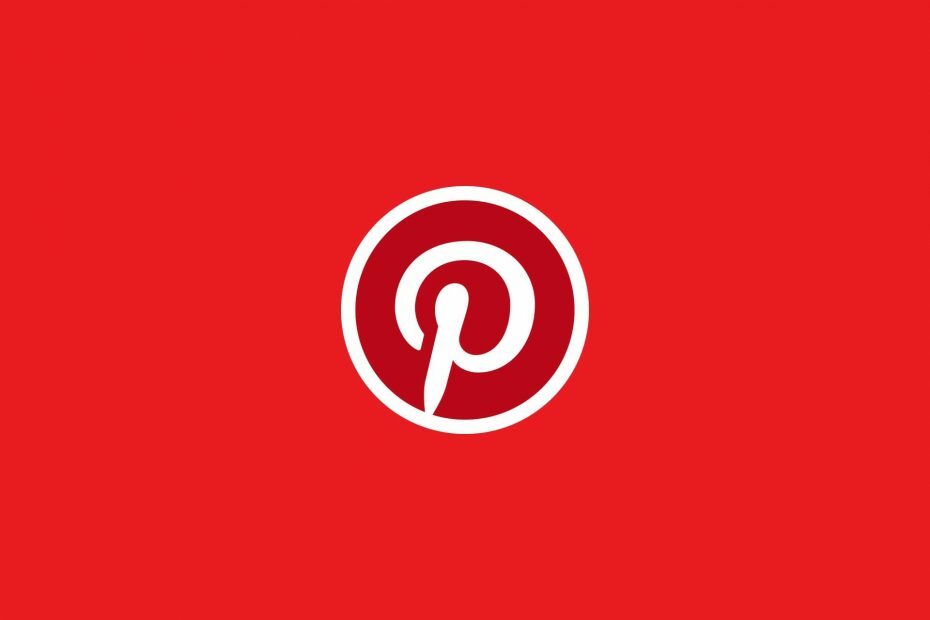
- 簡単な移行:Operaアシスタントを使用して、ブックマークやパスワードなどの既存のデータを転送します。
- リソース使用量の最適化:RAMメモリは他のブラウザよりも効率的に使用されます
- プライバシーの強化:無料で無制限のVPN統合
- 広告なし:組み込みの広告ブロッカーはページの読み込みを高速化し、データマイニングから保護します
- ゲームにやさしい:OperaGXはゲーム用の最初で最高のブラウザです
- Operaをダウンロード
Pinterestは画像を共有するのに最適なウェブサイトであり、ユーザーは画像コレクションを含むボードを設定できます。 そのため、ウェブから直接写真を保存するための視覚的なブックマークツールです。
残念ながら、Pinterestの画像をバッチダウンロードして保存するオプションは含まれていません。 ハードドライブ フォルダ。 このようなものは、保存する写真がたくさんあるユーザーにとって便利です。
それでも、いくつかのブラウザ拡張機能とデスクトップソフトウェアを使用して、Pinterestボードからすべての画像をダウンロードできます。
Pinterestボードをダウンロードするにはどうすればよいですか?
1. 別のブラウザを試してください
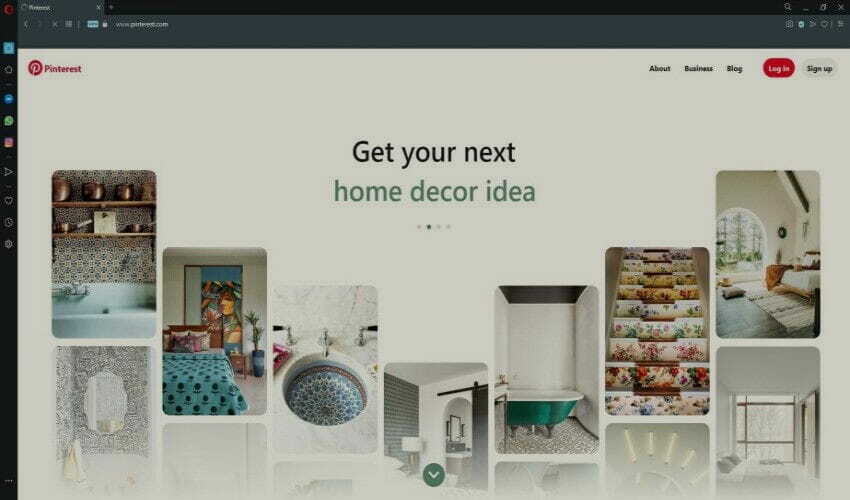
Pinterestでの閲覧、投稿、共有がお好きな方には、Pinterest専用のツールとなるレベルにカスタマイズできるWebブラウザであるOperaをご紹介します。
ベースブラウザはChromiumエンジンを使用して構築されており、非常に軽量です。
ただし、拡張機能の膨大なライブラリを使用すると、さまざまなアドオンを使用してこの空のフレームワークに基づいて構築できます。 したがって、Pinterestでやりたいことはほとんど何でもできます。
また、VPNと広告ブロッカーの追加の利点が付属しているため、サービスが制限されている国にいるときにもPinterestにアクセスできます。

オペラ
Webページを保存および印刷する機能を備えたOperaは、Pinterestに最適です。
2. イメージダウンローダーを使用する
- これを開く ウェブページ たす 画像ダウンローダー Chromeに。 Image Downloaderは、すぐ下に表示されている拡張機能をChromeのツールバーに追加します。
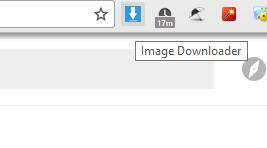
- Pinterestでボードの1つを開きます。
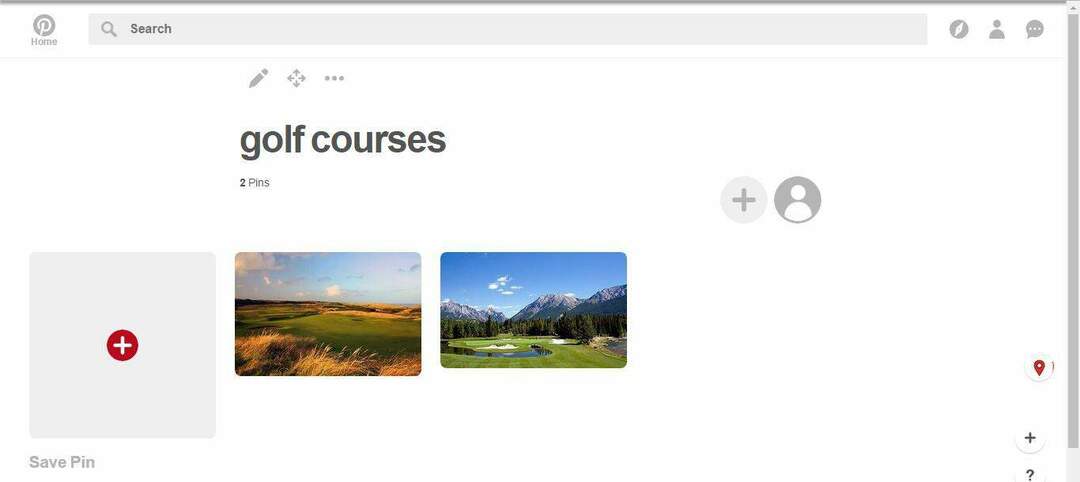
- クリック 画像ダウンローダー ツールバーのボタンをクリックして、拡張機能を開きます。
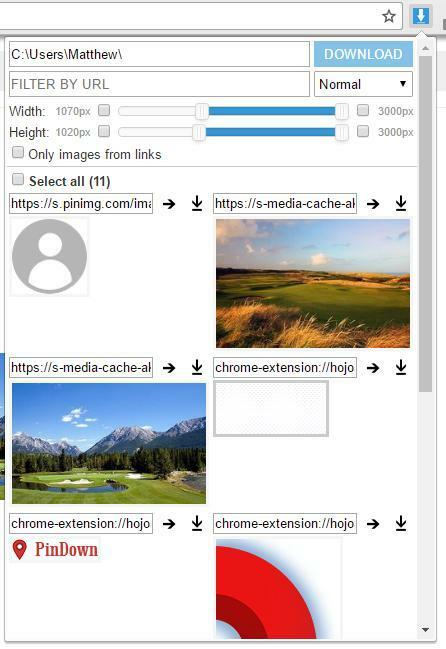
- これを行うと、Pinterestボードに保存されている写真を含め、ページ上のすべての写真が表示されます。 ボードに保存されていない画像を除外するには、次のように入力します メディアキャッシュ の中に URLでフィルタリング テキストボックス。
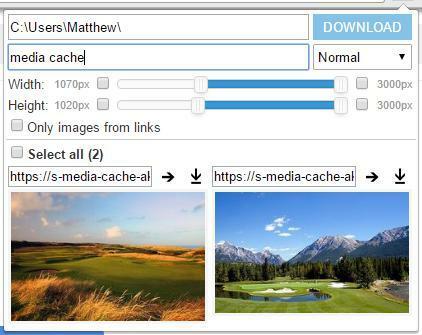
- そこに表示されているPinterestボードのサムネイル画像をカーソルで選択します。
- または、をクリックすることもできます すべて選択 代わりにオプション。
- を押します ダウンロード ボタンをクリックして、選択した写真をフォルダに保存します。
- 拡張機能のパステキストボックスに代替サブフォルダを入力することで、ダウンロード先を編集できます。
- 拡張機能をさらに構成するには、ツールバーボタンを右クリックして、 オプション.
注意すべき最初の拡張機能は 画像ダウンローダー GoogleChrome用。 これは、Webサイトページで複数の画像を選択して1つのバッチでダウンロードできるようにする拡張機能です。
3. PinDownを使用する
- 開いた このウェブページ ブラウザに拡張機能を追加します。
- を使用する前にChromeの設定を構成します 突き止める 開くタブ。 (PinDownのインストール後にブラウザを再起動する必要があることに注意してください。)
- ChromeでPinterestボードの1つを開きます。
- 次に、ピンダウンツールバーアイコンには、すぐ下に示すように、アルバムに含まれるピン留めされた画像の数を強調する小さな数字が含まれます。

- クリック 突き止める アルバムをHDDに保存するための拡張ボタン。
- 以下に示すテキストボックスに、Pinterest画像サブフォルダーの代替タイトルを入力できます。
- ただし、サブフォルダの代替フォルダパスを入力することはできません。
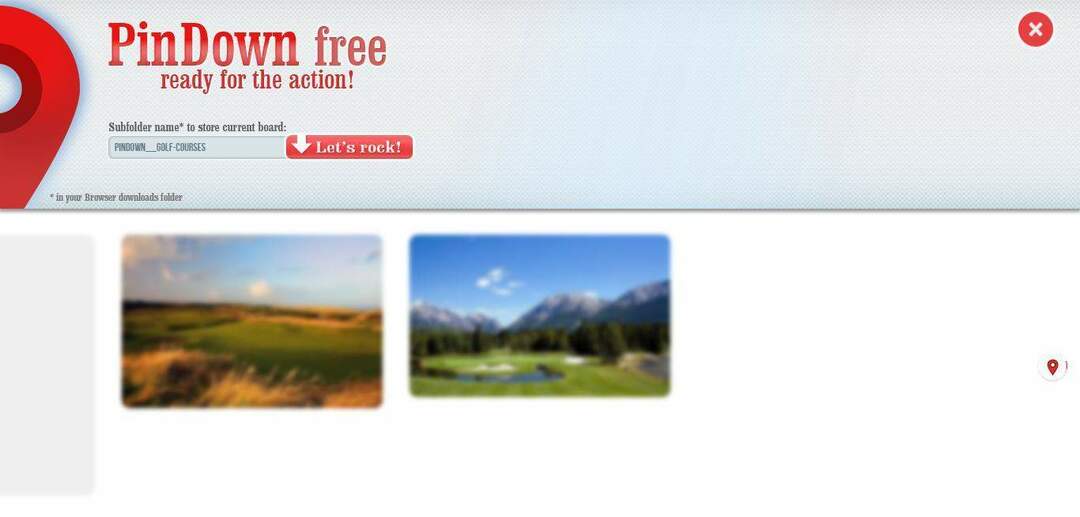
- ただし、サブフォルダの代替フォルダパスを入力することはできません。
- を押します ロックしましょう! ボタンをクリックして、Pinterestボードをダウンロードフォルダに保存します。
ピンダウンは GoogleChrome拡張機能 これにより、Pinterestボード内で完全な画像コレクションをダウンロードできます。 PinDown Freeを使用すると、アルバムごとに最大250枚の写真をダウンロードできます。フルバージョンでは、0.99ドルで販売されています。
4. イメージピッカーを使用する
- 押す + Firefoxに追加 ボタン このウェブページで アドオンをインストールしてブラウザを再起動します。
- Firefoxのツールバーに[画像を選択]ボタンを手動で追加する必要がある場合があります。
- クリック メニューを開く ブラウザの右上にあるボタンをクリックして、 カスタマイズ 下のタブを開きます。
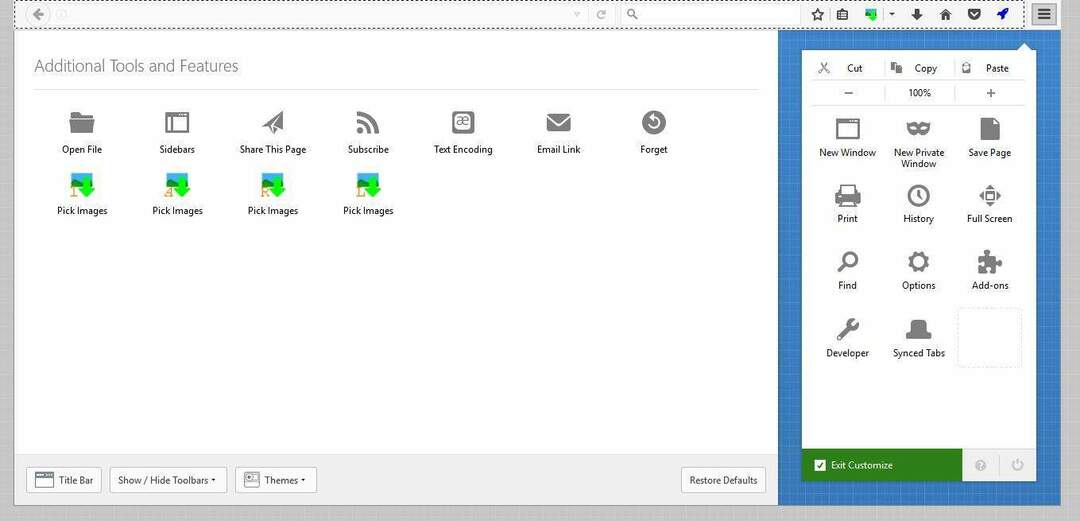
- [画像ピッカー]ボタンをブラウザのツールバーにドラッグします。
- 押す カスタマイズを終了 ツールバーのカスタマイズを終了します。
- FirefoxでPinterestボードを開き、[ 画像を選ぶ ボタンをクリックして、以下のように拡張機能のウィンドウを開きます。
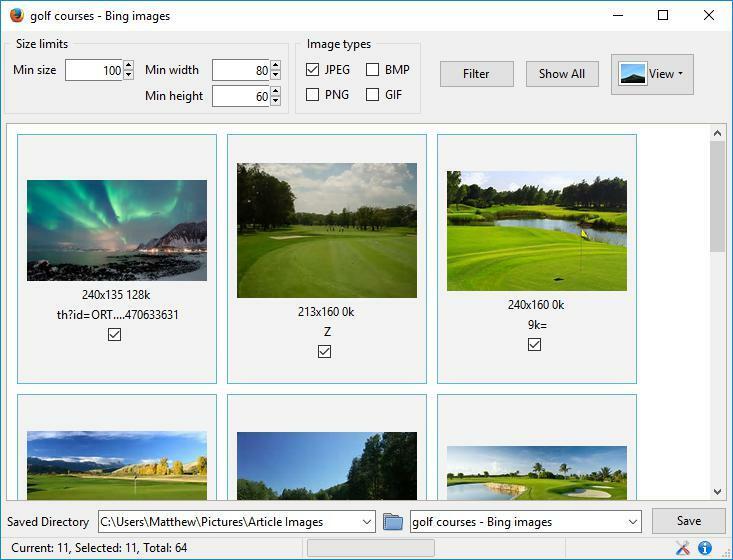
- を押します すべて表示する ボタンをクリックして、アルバムのすべての画像を含めます。 次に、ダウンロードするボードの写真を選択できます。
- を押します ブラウズ ボタンをクリックして、ファイルを保存するフォルダディレクトリを選択します。
- クリック セーブ Pinterestの写真をダウンロードします。
システムスキャンを実行して、潜在的なエラーを発見します

Restoroをダウンロード
PC修復ツール

クリック スキャン開始 Windowsの問題を見つけるために。

クリック 全て直す 特許技術の問題を修正するため。
Restoro修復ツールを使用してPCスキャンを実行し、セキュリティの問題と速度低下の原因となるエラーを見つけます。 スキャンが完了した後、修復プロセスにより、破損したファイルが新しいWindowsファイルおよびコンポーネントに置き換えられます。
突き止める そして 画像ダウンローダー Chrome拡張機能ですが、FirefoxユーザーはPinterestの写真をバッチダウンロードできます 画像ピッカー.
この拡張機能は、ページ上の複数の画像を選択してまとめてダウンロードできるという点で、ImageDownloaderと非常によく似ています。
5. Pinterestダウンローダーを使用する
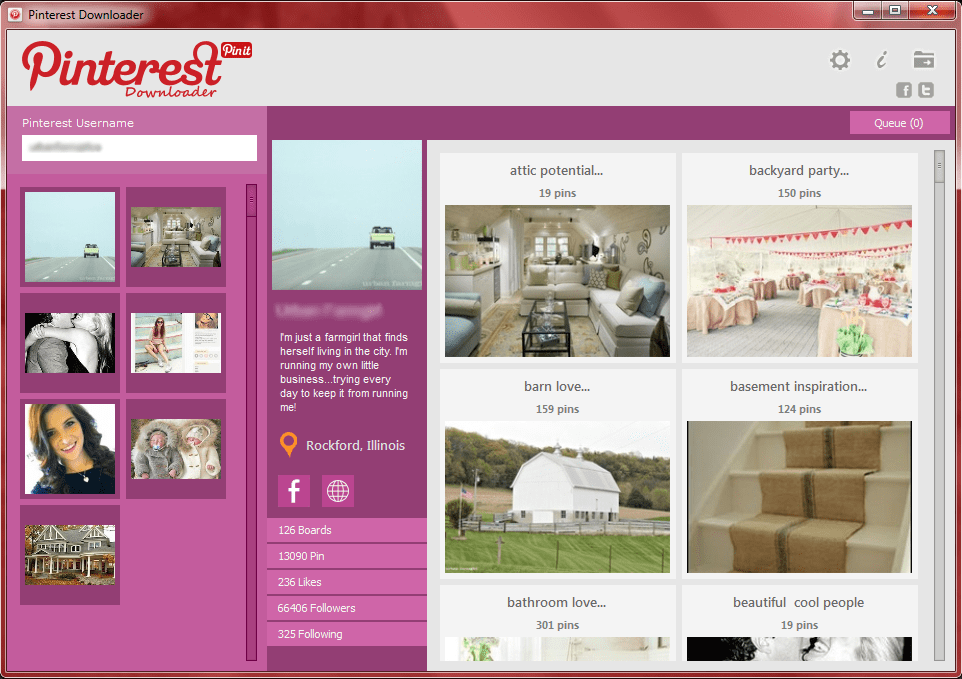
Pinterest Downloaderは、この記事で取り上げたブラウザー拡張機能に代わるデスクトップソフトウェアです。 このプログラムは、アルバムプレビュー用のサムネイルとともにすべてのボード画像を一覧表示します。
テキストボックスにユーザー名を入力し、画像を選択して、を押すと、このソフトウェアでPinterestの写真をバッチダウンロードできます。 ダウンロード ボタン。
クリックすると ダウンロード このボタン ウェブサイトページ プログラムの7日間の試用版をWindowsに追加します。
Windows 10に最適なイメージダウンローダーソフトウェアが必要ですか? 私たちのベストピックをチェックしてください。
これらの拡張機能とプログラムは、Pinterestの写真を大量にバッチダウンロードするために必要なオプションのほとんどを提供します。
PinDownとPinterestDownloaderはPinterest.comとInstagram.comのみをサポートしていますが、ImagePickerとImageDownloaderを使用すると、どのサイトからでも画像をバッチダウンロードできます。
他にご提案やご質問がございましたら、下のコメントセクションにご遠慮なくお寄せください。
 まだ問題がありますか?このツールでそれらを修正します:
まだ問題がありますか?このツールでそれらを修正します:
- このPC修復ツールをダウンロードする TrustPilot.comで素晴らしいと評価されました (ダウンロードはこのページから始まります)。
- クリック スキャン開始 PCの問題を引き起こしている可能性のあるWindowsの問題を見つけるため。
- クリック 全て直す 特許技術の問題を修正する (読者限定割引)。
Restoroはによってダウンロードされました 0 今月の読者。


